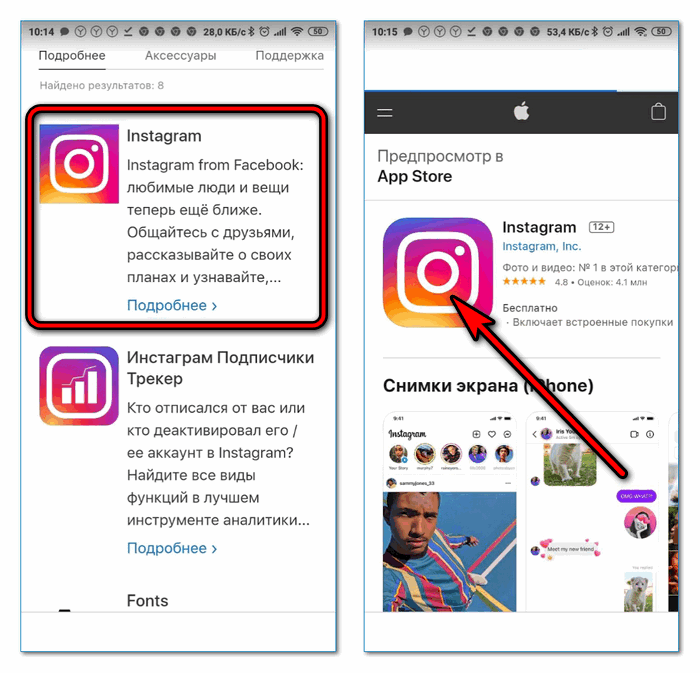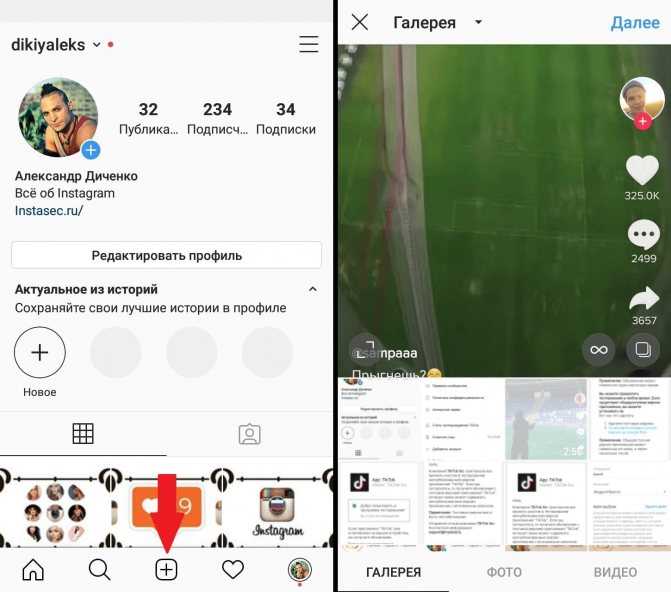Теперь вы можете загружать 1-часовое видео в Instagram: отличные новости здесь
Социальная сеть для фотографов продолжает улучшать пользовательский опыт с новым контентом, так что на этот раз она удивит нас появлением 1 час вертикального видео в Instagram. Отличный прием, который обеспечит эту социальную сеть отличным содержанием всех видов видео, хотя до сих пор у нее был лимит в 1 минуту.
Другими словами, вы можете загружать видео в свой профиль Instagram продолжительностью 1 час в вертикальном формате. Будет этот формат используется для того, чтобы удовлетворить миллионам пользователей, которые ждали этой функциональности и, таким образом, расширяют видеозаписи, которые они записывают или собираются загрузить в модную социальную сеть, особенно среди молодежи.
Индекс
- 1 Из самых больших новостей Instagram за последние месяцы
- 2 Как загрузить 1 час видео в Instagram
Из самых больших новостей Instagram за последние месяцы
Чуть больше недели назад мы объявили, что Instagram Я подготовил часовые видеоролики в портретном формате.
И хотя эта функция еще не анонсирована в Instagram, возможность загрузки 1-часового вертикального видео в социальной сети следует активировать на региональном уровне, как и с другими новыми функциями. Это способ убедиться, что ошибок нет и все идет гладко.
Подпишитесь на наш Youtube-канал
Es из Twitter Мэтта Наварры где мы нашли всю информацию о возможности загружать 1-часовое видео в Instagram. И для этого мы собираемся научить вас загружать 1-часовое видео в самую актуальную социальную сеть и в которую они продолжают добавлять новости.
Как загрузить 1 час видео в Instagram
И хотя казалось, что вертикальные видео вот-вот исчезнут, особенно те, которые загружены на YouTube, благодаря Instagram Stories этот формат становится все более и более важным для миллионов людей.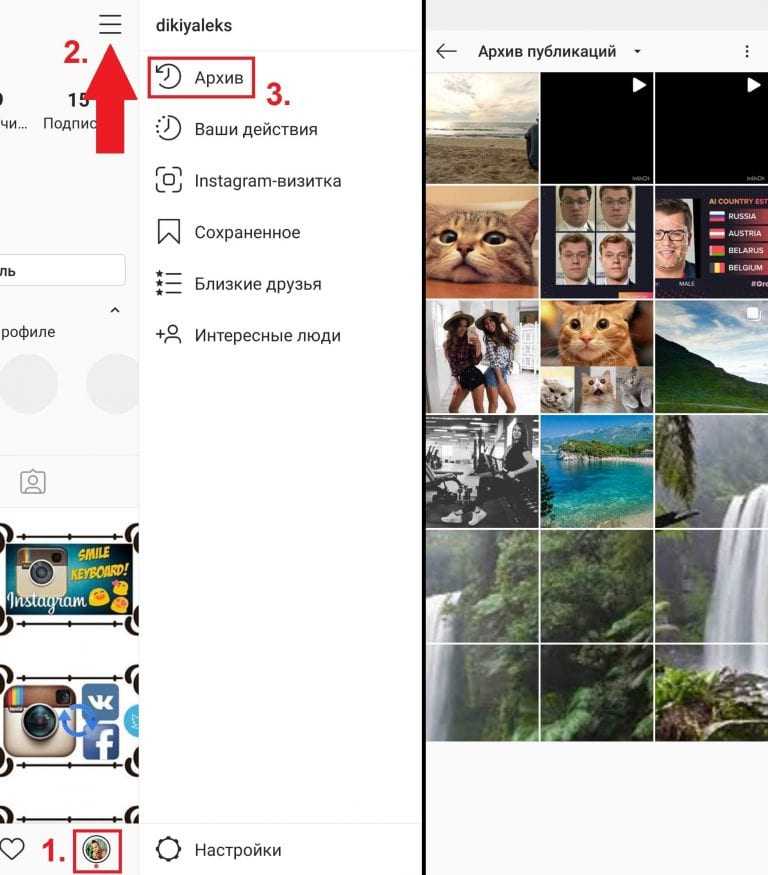
к загрузить 1 час видео в Instagram эти ограничения необходимо учитывать:
- Продолжительность видео может быть от 15 секунд до 60 минут.
- Максимальный размер видео не может превышать 3,6 ГБ.
- Формат видео — MP4.
- Формат изображения видео 9:16.
- Обложка должна быть в формате .JPG.
Вы можете прекрасно видеть это на следующем изображении в Instagram. предупреждает пользователя, что обложка должна быть вертикальной
Другими словами, мы находимся перед интерфейсом загрузки видео, который он будет располагаться в той же кнопке «+». Хотя обновление развертывается постепенно, как и другие обновления, нам необходимо будет подтвердить его, чтобы вы могли загрузить 1-часовое видео в предпочитаемую социальную сеть.
Это будет означать «до» и «после» для Instagram и остальных его конкурентов, особенно тех, для которых видео является центральной осью контента для своих пользователей. Мы говорим о YouTube, хотя сам Instagram предупредил, что идея эти видео не должны быть такими профессиональными и они больше связаны с контентом, которым чаще всего делятся миллионы пользователей социальной сети.
Посмотрим, куда пойдут выстрелы, с тех пор, когда вы уже знаете, как загрузить 1-часовой видеоролик в Instagram, будет означать, что социальная сеть улучшит эту новую функцию, так что в будущем она будет иметь еще большее влияние и количество подписчиков. Время от времени, и надеюсь, YouTube проснется, хотя он запущен в нашей стране назад два дня на YouTube Music и ее Премиум-сервис слушать всю вашу музыку без рекламы.
Содержание статьи соответствует нашим принципам редакционная этика. Чтобы сообщить об ошибке, нажмите здесь.
Вы можете быть заинтересованы
Простой способ загрузить видео в Инстаграм
Каждый день в популярнейшую социальную сеть Instagram добавляются новые пользователи, и перед теми их них, кто решается начать вести свой блог, возникает масса технических вопросов: “Как сделать пост в Instgram”, “Как сделать абзац с новой строки”, “Как и где отредактировать фото и видео”, “Как загрузить видео в Инстаграм” и многие, многие другие… Так устроен Instagram, что сначала придется овладеть знаниями, а затем уже использовать их при ведении своего блога.
Новички, как правило, жадно впитывают всю информацию по интересующему их вопросу, тестируют и решают, имеет ли данный способ право на жизнь или стоит поискать что-нибудь еще, попроще и полегче. Верно?
Когда мне пришлось впервые сделать это: видео, находящееся на компьютере, загрузить в Инстаграм, то поверьте мне, — я перепробовала самые различные варианты. Ведь в интернете масса советов на эту тему: можно выбрать онлайн сервисы (платные и условно-платные с бесплатным тестовым периодом), можно загрузить специальные программы на компьютер, и с их помощью публиковать видео в Instgram.
Но мне удалось найти такой способ, который в моем случае сработал безотказно и быстро опубликовал видеоролик в Instagram. Возможно, что у вас похожий случай, и данный способ публикации поста с видео вам понравится так же, как и мне.
Как сделать, чтобы видео появилось в Инстаграм
Посредником в этом процессе выступит популярный Viber. Во всяком случае, только с его помощью мой короткий видеоролик, который был сделан в SUPA, без проблем загрузился в Instagram.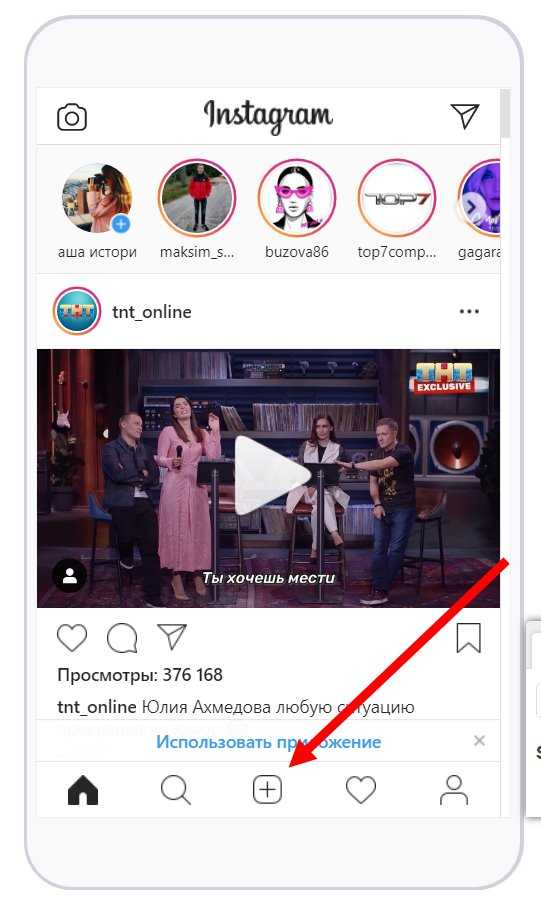 Напомню, что в SUPA видео можно скачать на компьютер, а в Coub, где мы добавляли музыку, интеграции с Instagram не предусмотрено.
Напомню, что в SUPA видео можно скачать на компьютер, а в Coub, где мы добавляли музыку, интеграции с Instagram не предусмотрено.
Поэтому делаем 4 простых действия:
- Сохраните видео на мобильное устройство. Я это сделала с помощью облачного сервиса Google фото. Сначала на компьютере загрузила в Google фото видео, и оно сразу же появилось в одноименном приложении в моем смартфоне с ОС Android. Казалось бы, чего проще – любым фото или видео из Google фото можно поделиться в огромное количество мест, и в Инстаграм в том числе)) Но вот мое видео в формате MP4 наотрез отказывалось размещаться. И поэтому пришлось искать другой выход…
- Отправьте видео в Viber своему другу или на свой второй аккаунт (если есть). Друга можно заранее предупредить, чтобы он не подпрыгнул от неожиданности, о том, что видео — тренировочное, и через пару минут будет удалено.
- Затем можно это видео, которое вы отправили другу, отправить в Инстаграм. Как вариант, можно сохранить его в галерею своего устройства, а из галереи загрузить в Инстаграм.

- Заходите в Instagram и делайте дальше все, как обычно: обрезайте видео (по форме квадрата или прямоугольника), размещайте текст, прописывайте хэштеги, публикуйте пост, обновляйтесь и смотрите. Получилось? Появилось видео в вашей ленте?
Черкните пару слов в комментариях, не только мне будет интересно узнать ваш результат или способ, которым вы пользуетесь. А я в очередной раз испытываю чувства радости и восторга от осознания того, что для того, чтобы в следующий раз загрузить видео в Инстаграм, мне понадобится всего несколько минут. Ура!
Просмотры: 445
Как загрузить видео высокого качества в Instagram
Это расстраивает, когда вы редактируете видео для Instagram, но после его загрузки оно выглядит размытым, что сводит на нет все усилия, которые вы вложили в редактирование.
Если вас это беспокоит, не волнуйтесь. Мы вместе в этом и у нас есть решение проблемы качества с загрузками в Instagram.
Решение возвращается к качеству, которое вы установили в своем лимите использования данных для Instagram.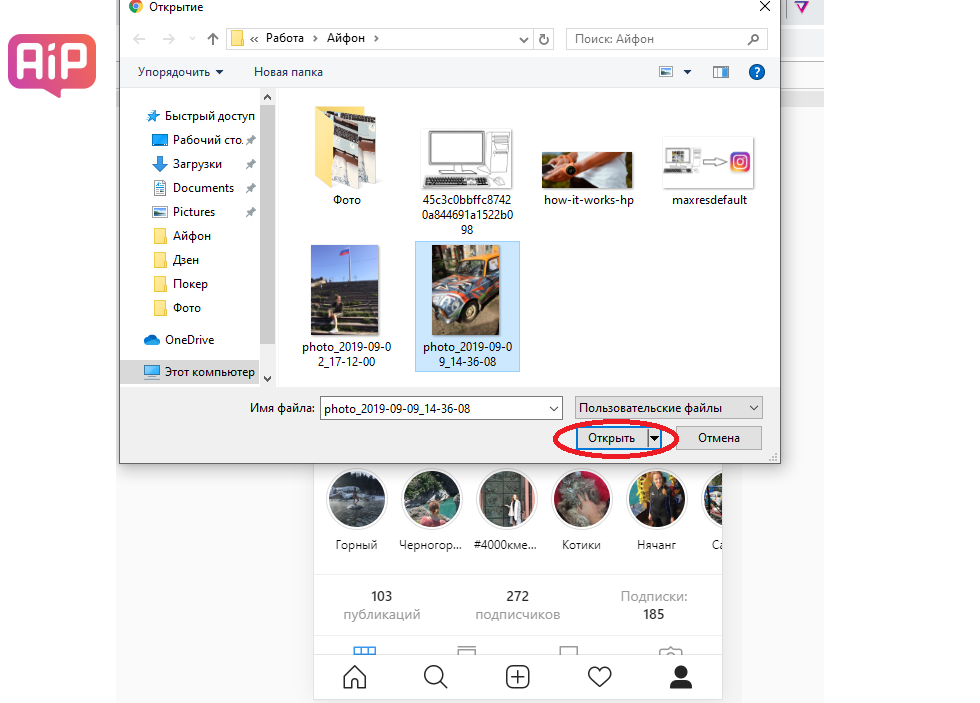
Сегодняшнее руководство направлено на то, чтобы понять, почему Instagram загружает размытые видео после того, как убедился, что все в порядке при редактировании. Кроме того, мы увидим решения для обеспечения неизменного качества видео после загрузки ваших видео в Instagram.
Содержание
- Почему видео в Instagram размыты?
- Как загрузить видео высокого качества в Instagram
- Заключение
- Часто задаваемые вопросы
Почему видео в Instagram размыты?
По умолчанию Instagram ограничивает загрузку видео высокого качества, особенно при использовании сотовых данных, из-за большого потребления данных. В Instagram есть алгоритм сжатия, который контролирует то, что вы загружаете, и может улучшить или испортить качество ваших видео. Основная причина заключается в экономии пропускной способности и дискового пространства.
Всякий раз, когда вы загружаете видео в Instagram, алгоритм выполняет расчеты и решает, как лучше всего сжать видеофайл для удобного хранения на сервере. Разумные размеры и разрешения, определенные алгоритмом, могут отличаться и влиять на качество вашего видео.
Разумные размеры и разрешения, определенные алгоритмом, могут отличаться и влиять на качество вашего видео.
Например, если вы записываете 5-минутное видео и получаете его общий размер около 400 МБ, это не тот размер, с которым алгоритм будет загружать видео. Он должен сжиматься, чтобы уменьшить размер. Чтобы ваше видео не было размытым после загрузки, вам необходимо включить функцию высокого качества в Instagram.
Как загрузить видео высокого качества в Instagram
Функция высокого качества недоступна напрямую, поскольку Instagram надеется скрыть ее от большинства пользователей. Хорошая новость заключается в том, что мы знаем, как и где его найти для iOS и Android. Следуйте инструкциям ниже.
Обратите внимание, что доступ к Instagram из настольной версии может помешать вам изменить эти настройки. Вместо этого используйте мобильное приложение.
- Откройте свою учетную запись Instagram и нажмите на значок своего профиля внизу.

- На странице профиля , нажмите кнопку меню ( три строки ) вверху.
- Щелкните «Настройки» из перечисленных вариантов.
- В разделе «Настройки» , коснитесь опции «Учетная запись» внизу.
- Затем прокрутите вниз и выберите параметр «Использование данных».
- Откроются два варианта. Чтобы включить загрузку видео высокого качества, коснитесь кнопки-переключателя рядом с « Мультимедиа высокого разрешения » или « Высококачественные загрузки» для iOS и Android соответственно.
Если эта функция включена, все ваши загрузки в Instagram будут загружаться в высоком качестве, и вы больше не будете получать размытые видео.
Заключение
Всем нравится, когда качество их видео высокое.
Мы выяснили, почему ваше видео может стать размытым после загрузки, и предложили решение этой проблемы.
Надеюсь, теперь вы понимаете, как изменить настройки Instagram, чтобы обеспечить наилучшее качество видео.
Часто задаваемые вопросы
Instagram использует алгоритм для уменьшения размера видео для экономии трафика и места для хранения. Кроме того, Instagram по умолчанию отключил качество ваших видео. Если вы не измените настройки, чтобы разрешить Instagram загружать видео высокого качества, вы будете продолжать замечать искажение качества ваших видео после их загрузки.
Wi-Fi и сотовые данные отличаются. При использовании сотовых данных Instagram работает над тем, чтобы свести к минимуму потребление данных. Один из способов добиться этого — снизить качество загрузки, поскольку для загрузки высокого качества требуется большая пропускная способность. Поэтому, когда Instagram обнаружит, что вы используете Wi-Fi, он сохранит высокое качество, но снизит его при использовании сотовых данных. Если это так, используйте шаги, описанные выше, чтобы исправить это.
Чтобы обеспечить наилучшее качество видео в Instagram, перейдите в раздел настроек своей учетной записи Instagram. В разделе «Использование данных» включите параметр «Высококачественные загрузки».
7 лучших способов загрузить фото и видео без сжатия или потери качества в Instagram
С более чем миллиардом активных пользователей в месяц Instagram является одним из самых популярных приложений в мире. С такими большими числами становится абсолютно необходимо убедиться, что серверы работают постоянно. Чтобы снизить нагрузку на свои серверы, Instagram автоматически уменьшает размер мультимедиа, загружаемого пользователями в приложение. Это означает, что любая фотография или видео, которые вы загружаете в Instagram, перед публикацией сжимаются и теряют некоторое качество. Помимо снижения нагрузки на серверы, это также увеличивает скорость работы приложения и обеспечивает единообразие просмотра.
Читайте также: Flipkart Big Diwali Sale 2022: получите выгодные предложения на смартфоны Poco
— Реклама —
Содержание
— Реклама —
Следуйте инструкциям по загрузке— Реклама —
В Instagram действуют особые правила загрузки, чтобы поддерживать единообразие в приложении и предлагать оптимизированный и удобный просмотр для всех пользователей. Если вы будете следовать этим рекомендациям, Instagram не будет уменьшать масштаб ваших фотографий, и во время загрузки не будет выполняться сжатие. Вот основные рекомендации для каждого типа загрузки.
Для изображений убедитесь, что разрешение изображения составляет не менее 1080p, а соотношение сторон находится в диапазоне от 1,91:1 (пейзаж) до 4:5 (портрет). Для видео следуйте приведенным ниже рекомендациям.
Для видео следуйте приведенным ниже рекомендациям.
Отношение сторон: Портрет (9:16)
Кадр: 30FPS
.
Максимальный размер файла: 4 ГБ
Максимальная длина: 60 секунд
Кадр: 30 кадров в секунду
Минимальное разрешение: 600x600p (квадрат), 600x315p (ландшафт), 600x750p (портрет)
IGTVРазмер файла: 3,6 GB
. Портрет (9: 16)Минимальное разрешение: 600x1067p
Рекомендуемое разрешение: 1080x1920p
Убедитесь, что качество изображения не потеряно в передаче между устройствами, если вы взяли изображение с вашего DSL. и хотите загрузить его в Instagram с помощью смартфона, убедитесь, что при переносе изображения с камеры на телефон не будет потери качества. И наоборот, вам необходимо убедиться, что качество изображения остается неизменным, когда вы загружаете изображение в Instagram со своего компьютера. AirDrop, Google Drive и Dropbox не будут снижать качество вашего изображения при передаче его на другое устройство. Тем не менее, WhatsApp и другие мессенджеры печально известны уменьшением масштаба изображений, которые вы отправляете через них.
AirDrop, Google Drive и Dropbox не будут снижать качество вашего изображения при передаче его на другое устройство. Тем не менее, WhatsApp и другие мессенджеры печально известны уменьшением масштаба изображений, которые вы отправляете через них.
Приложение камеры вашего смартфона по умолчанию — лучший способ делать снимки с высокой детализацией. Родное приложение камеры знакомо с аппаратным обеспечением телефона и разработано так, чтобы максимально использовать его возможности. Встроенная камера в приложении Instagram делает снимки не самого лучшего качества и часто уменьшает масштаб изображения при его обработке. Используйте собственное приложение камеры, чтобы делать снимки и изменять их размер позже в соответствии с рекомендациями Instagram.
Сжимайте видео перед загрузкой Если ваши видео очень высокого качества, скорее всего, Instagram сожмет их перед загрузкой. Лучше сжать их самостоятельно и лучше контролировать внешний вид вывода. Instagram обычно сжимает видео больше, чем требуется, и это приводит к серьезному падению качества. Существует множество программ и онлайн-инструментов, которые можно использовать для сжатия видео.
Лучше сжать их самостоятельно и лучше контролировать внешний вид вывода. Instagram обычно сжимает видео больше, чем требуется, и это приводит к серьезному падению качества. Существует множество программ и онлайн-инструментов, которые можно использовать для сжатия видео.
Подобно видео, Instagram может сжимать ваши изображения намного больше, чем требуется, перед их загрузкой. В Play Store есть множество приложений для редактирования фотографий, которые помогут вам изменить размер изображений для Instagram. Убедитесь, что разрешение составляет 1080p, а соотношение сторон соответствует альбомной, портретной или квадратной рамке. Изменение размера изображения перед загрузкой дает вам больше контроля над тем, как оно выглядит.
Не добавлять музыку к изображениям Добавление музыки к изображениям для ваших историй в Instagram может снизить их качество. Во многом это связано с тем, что Instagram ограничивает размер каждой загрузки, а добавление музыки увеличивает размер медиафайла. В результате страдает качество изображения. Чтобы этого не произошло, не добавляйте музыку к своим фотографиям.
В результате страдает качество изображения. Чтобы этого не произошло, не добавляйте музыку к своим фотографиям.
Используйте ручной режим в приложении камеры вашего телефона, чтобы снимать детализированные изображения с максимальным разрешением. Измените размер этих изображений позже в соответствии с рекомендациями Instagram. Это дает вам больший контроль над тем, как будет выглядеть ваше изображение.
Читайте также: Flipkart Big Diwali Sale 2022: получайте выгодные предложения на смартфоны Poco
ЗаключениеЭто 7 лучших способов загружать фотографии и видео без сжатия или потери качества в Instagram. Хотя загрузить изображение без потери качества практически невозможно, вы можете сохранить множество важных деталей в своих изображениях и видео, используя советы, перечисленные выше. Попробуйте эти методы и дайте нам знать, как они работают для вас.
Чтобы быть в курсе последних новостей о гаджетах и технологиях, а также обзоров гаджетов, следите за нами в Twitter, Facebook и Instagram.
— Реклама —
Поддержите нас
Мы — скромный медиа-сайт, пытающийся выжить! Как вы знаете, мы не размещаем никакие статьи, даже тематические статьи, за какой-либо моделью платного доступа или подписки. Помогите нам остаться на плаву, поддержите чем можете!
— Реклама —
— Реклама —
— Реклама —
— Реклама —
Следуйте за нами
Новости автомобилей и велосипедов
— Реклама —
Must Read
CES 2023: Samsung представляет новую линейку Neo QLED, MICRO LED,…
Komila Singh —